
Spisu treści:
- Autor John Day [email protected].
- Public 2024-01-30 11:28.
- Ostatnio zmodyfikowany 2025-01-23 15:02.

Flex Rest to produkt, którego celem jest zmniejszenie skutków siedzącego trybu życia, który często towarzyszy pracy przy biurku. Składa się z poduszki i podstawki pod laptopa. Poduszka jest umieszczona na krześle i działa jak czujnik nacisku, który wykrywa, kiedy użytkownik siada. Gdy użytkownik nie porusza się przez 55 minut, uruchamiany jest silnik w podstawce laptopa i podpórka pod nadgarstki zaczyna się poruszać. Przypomina to użytkownikowi, że przed kontynuowaniem pracy musi wstać i poruszać się przez kilka minut.
Materiał, którego będziesz potrzebować
Dla poduszki wrażliwej na nacisk
- Poduszka 33cmØx1cm (lub zrób ją samodzielnie)
- Velostat 10 cm x 2,5 cm
- Taśma miedziana 9 cm x 2 cm
- 4 przewody elektryczne
- Źródło baterii 5 V
Na podstawkę pod laptopa
- 1,2 m2 sklejki o grubości 4 mm
- Segregator do tektury
- Tkanina Alcantara o powierzchni 1,5 m2 lub dowolna inna tkanina do wyboru
- Miękka wyściółka (użyliśmy bawełny 50g)
- Dwa cylindry Ø8 mm o długości 5 cm
Elektronika
- Wersja Arduino Wifi
- 2 przewody
- Płyta WiFi węzła MCU
- USB A - USB C
- USB A - Micro USB
- Serwo FITEC FS5106R o udźwigu 5 kg
Oprogramowanie
- IDE Arduino
- Adobe Illustrator
Narzędzia
- Wycinarka laserowa
- Linijka
- Piła maszyna
- Maszyna do szycia
- Komputer
Krok 1: Projekt i konstrukcja sklejki Flex i przekładni

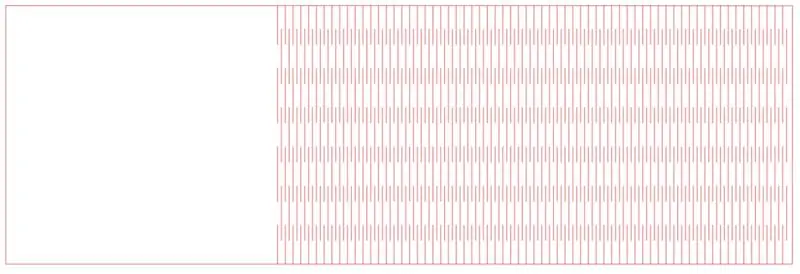
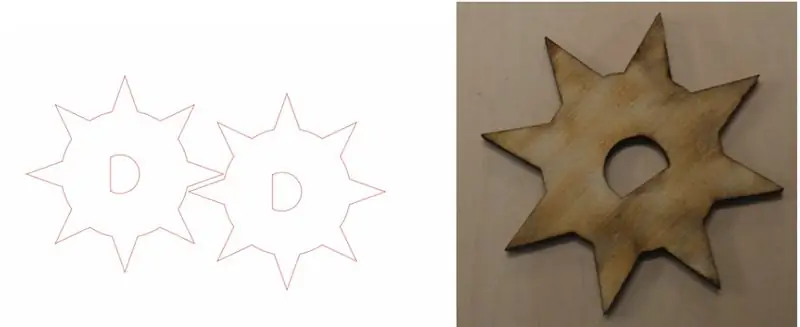
Pod koniec tego kroku powinieneś mieć utworzone dwa elastyczne elementy ze sklejki, pięć kół zębatych i trzy stojaki. Pierwszym aspektem, który należy wziąć pod uwagę, jest napompowanie i opróżnienie podpórki pod nadgarstki na laptopa. Odbywa się to poprzez dodanie określonej właściwości zginania i rozciągania do prostokątnej sklejki za pomocą wycinarki laserowej. Korzystając z https://www.festi.info/boxes.py/ można wygenerować różne wzory zwiększające elastyczność i/lub rozciągliwość sklejki. Użyty szablon nazywa się Shutterbox template i można go znaleźć w zakładce Boxes with flex.
Jak pokazano na powyższym rysunku, tylko połowa sklejki będzie wygrawerowana wzorem, podczas gdy druga połowa musi być w pełni lita.
Uwaga: Istnieje odmiana alternatywy, którą można wdrożyć, np. za pomocą sprężarek powietrza, materiałów nadających się do ponownego kształtowania (które można łatwo zmienić za pomocą np. ciśnienia) i tak dalej.
Koła zębate dostarczane z serwomechanizmem nie zawsze działają zgodnie z przeznaczeniem. Wycinarka laserowa to świetny sposób na projektowanie i tworzenie własnych kół zębatych. Zbudowaliśmy dwa rodzaje kół zębatych na sklejce o grubości 4 mm. Pierwszy rodzaj przekładni ma ostre trójkątne krawędzie. Zbudowaliśmy dwa z nich. Drugi rodzaj przekładni wygląda bardziej jak ster, ponieważ ma prostokątne krawędzie. Stworzyliśmy trzy z nich. Oba wzory dla kół zębatych zostały narysowane w programie Adobe Illustrator.
Regały są przymocowane do giętkiej sklejki i są potrzebne do połączenia ruchu z kołami zębatymi. Wzór został narysowany w programie Adobe Illustrator.
Krok 2: Projekt i budowa podstawki pod laptopa


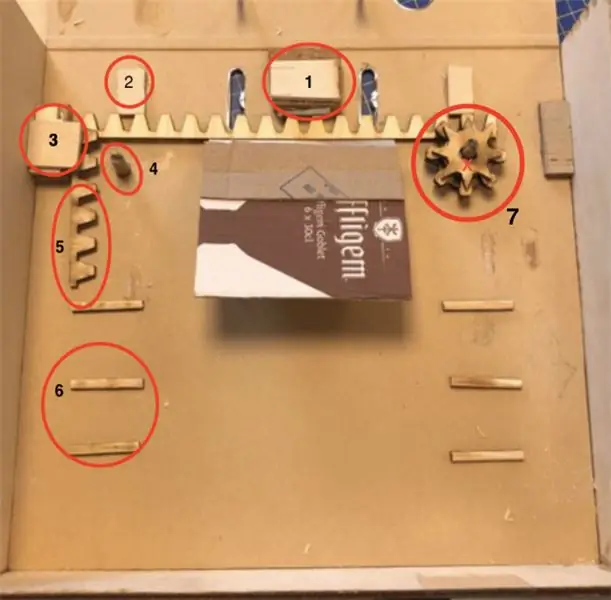

Zacznij od zwykłego kartonowego segregatora do podstawy podstawki pod laptopa. Następnym krokiem jest laserowe wycięcie kawałka sklejki na trzy prostokąty, które posłużą jako podpory boczne po otwartych stronach segregatora. Zastosowaliśmy wysokość 6,5 cm na krótszej krawędzi i 8,5 cm na wyższej krawędzi. Po wykonaniu ramy obudowy laptopa nadszedł czas na złożenie wszystkich mniejszych elementów wewnątrz obudowy.
Wewnątrz obudowy:
Wnętrze pudełka będzie zawierało następujące elementy (pokazane na rysunku):
- Komponent 1 i 2 to prostokątne kawałki drewna umieszczone w celu stabilizacji i ograniczenia ruchu stojaka. Dodatkowo, komponent 1 będzie działał jako miejsce na serwo z zębatką, która będzie przesuwać zębatkę w przód iw tył. Komponent 1 i 2 można wyciąć za pomocą wycinarki laserowej lub ręcznie za pomocą piły.
- Komponent 3 składa się z trzech prostokątnych kawałków drewna umieszczonych jeden na drugim, aby zapobiec pionowemu przemieszczaniu się stojaka (komponent 5).
- Komponent 4 to cylindryczny kawałek drewna, który działa jako miejsce na koło zębate (pokazane z kołem zębatym po prawej stronie). Ważne jest, aby mieć cylindryczną gładką powierzchnię, aby umożliwić swobodne poruszanie się przekładni przy minimalnym tarciu.
- Komponent 6 składa się z trzech małych prostokątnych kawałków drewna, rozmieszczonych równomiernie, aby zminimalizować tarcie i umożliwić ruch sklejki do przodu i do tyłu.
- Komponent 7, koła zębate, to w sumie trzy. Powstają przez sklejenie ze sobą dwóch różnych rodzajów kół zębatych.
Uwaga: Montaż i umieszczanie tych elementów może odbywać się w dowolnej kolejności.
Ostatnim krokiem jest przymocowanie kół zębatych do cylindrów i przymocowanie zębatek do giętkiej sklejki i przymocowanie do skrzynki.
Krok 3: Wykonanie czujnika ciśnienia z Velostat

- Przytnij velostat do odpowiedniego rozmiaru. Wycinamy prostokąt 10x2,5 cm.
- Przyklej taśmę miedzianą po obu stronach velostatu i upewnij się, że taśma jest mniej więcej w tej samej pozycji po obu stronach.
- Podłącz przewód elektryczny do taśmy miedzianej po obu stronach i upewnij się, że jest wystarczająco długi.
- Podłącz jeden z przewodów do gniazdka 5V. Drugi podłączyć do rezystora, a wejście analogowe do NodeMcu. Rezystancja rezystora może się różnić w zależności od przypadku, ale w naszym przypadku rezystor 4,7 kOhm był wystarczająco dobry, aby uzyskać wynik. Podłącz rezystor do masy.
- Upewnij się, że każda część działa razem, uruchamiając kod arduino PressureSensor.ino
- Po znalezieniu odpowiedniego rezystora i sprawnym działaniu, zlutuj wszystko razem.
Krok 4: Sprawienie, by elektronika działała
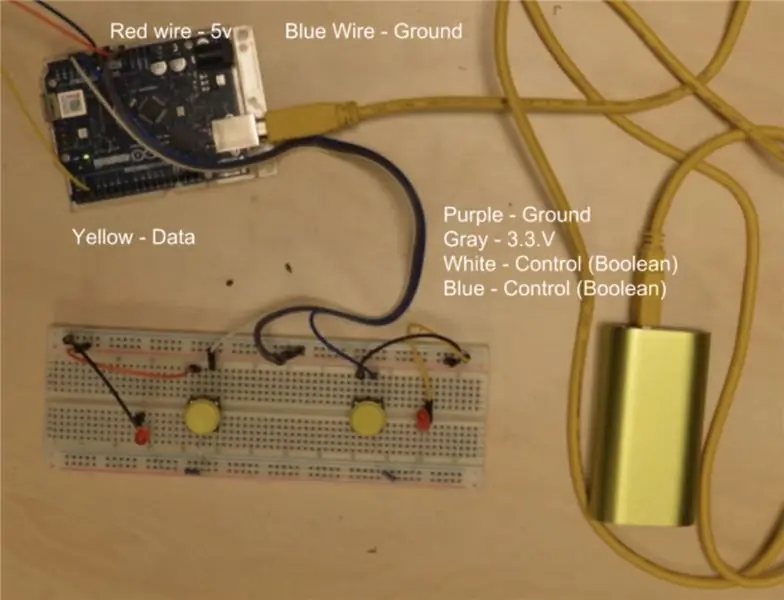
Elektronika składa się z płytki Node MCU i Arduino WiFi rev2. Mają wbudowane komponenty Wi-Fi, które umożliwiają łatwą komunikację Wi-Fi bez dodatkowej elektroniki. Jednak te płyty muszą być zaprogramowane, aby mogły komunikować się przez Wi-Fi. Zdecydowaliśmy się pozwolić Node MCU wyłącznie przetwarzać dane wejściowe analogowe i konwertować je na wartość, która przyjmuje prawdę lub fałsz. Prawda wskazuje, że czujnik ciśnienia i MCU węzła zarejestrowały osobę siedzącą na poduszce, a fałsz przeciwnie. Arduino WiFi rev2 powinien następnie odebrać wartość logiczną i sterować silnikiem zgodnie z wartością, tj. wysyłać sygnały sterujące do serwomechanizmu.
Napisano program testowy do sterowania serwomechanizmem o nazwie Servo.ino. Program testowy do przesyłania danych przez WiFi został napisany pod nazwami Client.ino i Server.ino. Należy zauważyć, że serwer jest przeznaczony dla MCU węzła i powinien zostać uruchomiony całkowicie (do momentu wyświetlenia komunikatu „Server Stared” na porcie szeregowym) przed uruchomieniem klienta. Na koniec połącz programy według własnych upodobań.
Przewód czerwony, niebieski i żółty łączy się z serwomotorem. Panel sterowania służy do przesuwania serwomechanizmu do przodu i do tyłu. Program Servo.ino porusza silnikiem przez określony czas przy każdym naciśnięciu przycisku.
Zalecana:
Pierwsze kroki z IDE STM32f767zi Cube i prześlij własny szkic: 3 kroki

Rozpoczęcie pracy z IDE STM32f767zi i przesłanie własnego szkicu: KUP (kliknij test, aby kupić/odwiedzić stronę internetową) OPROGRAMOWANIE STM32F767Z WSPIERANE· IDE STM32CUBE· KEIL MDK ARM µVISION· EWARM IAR EMBEDDED WORKBENCH· Dostępne różne oprogramowanie ARDUINO służy do programowania mikrokontrolerów STM
Odpoczynek na komputerze: 3 kroki

Respring Your PC: Jeśli komputer z systemem Windows utknął w taki sposób, że musisz go ponownie uruchomić lub Eksplorator Windows / plików nie ładuje się lub nie wyświetla się poprawnie, spróbuj użyć tych pomysłów, aby ponownie uruchomić Eksploratora, zasadniczo respring komputera. Zrobiłem to w 2017 roku i nie opublikowałem go w
Elastyczny laptop: 5 kroków (ze zdjęciami)

Elastyczny laptop: To był szybki mały projekt, który wykonałem, aby moje umiejętności projektowania i prototypowania były ostre i dzielić się czymś, co nie jest objęte umową NDA lub jest w trakcie licencjonowania dla kogoś. Przesyłam go do wyzwania pro tips i jest to naprawdę przewodnik po
Elastyczny czujnik nacisku tkaniny: 4 kroki (ze zdjęciami)

Elastyczny czujnik nacisku tkaniny: Jak wykonać elastyczny czujnik nacisku tkaniny z 3 warstw przewodzącej tkaniny. Ten Instruktaż jest nieco przestarzały. Zapoznaj się z następującymi instrukcjami dotyczącymi ulepszonych wersji: >> https://www.instructables.com/id/Conductive-Thread-Pre
GorillaTape Gorillapod! (elastyczny statyw poniżej 10 USD): 4 kroki

GorillaTape Gorillapod! (elastyczny statyw poniżej 10 USD): ŁATWE i SZYBKIE instrukcje, jak zbudować elastyczny statyw, który może obsługiwać ciężkie aparaty, takie jak lustrzanki cyfrowe. Kiedy skończysz, będzie tak samo silny jak marka Gorillapods za 70 USD, ale będzie cię kosztować mniej niż 10 USD … (Mniej niż 4 USD, jeśli
